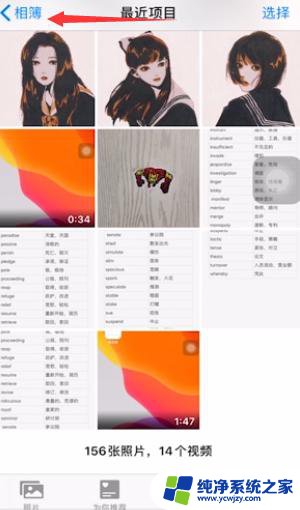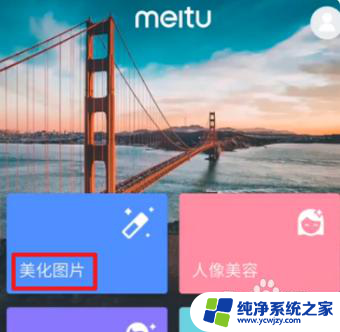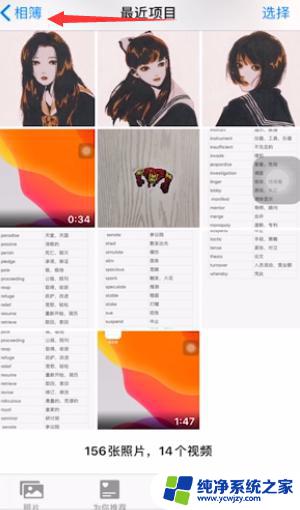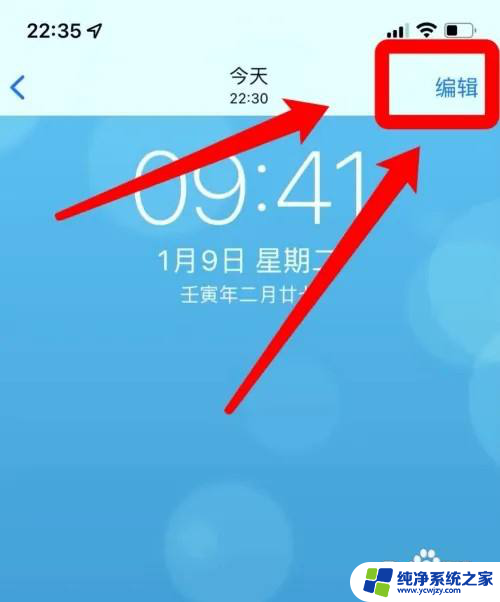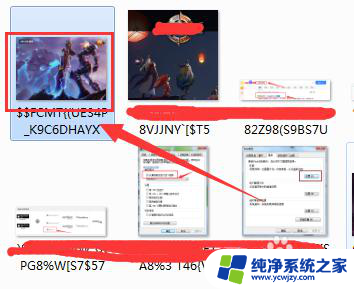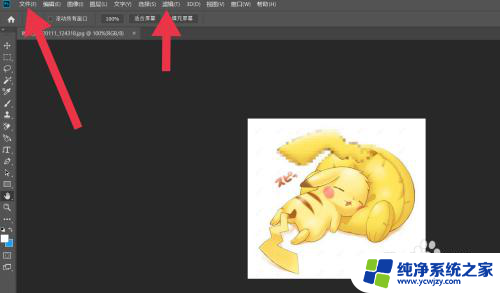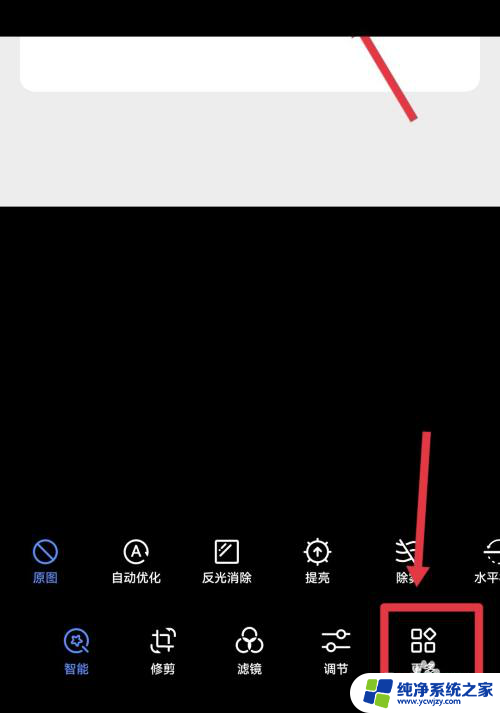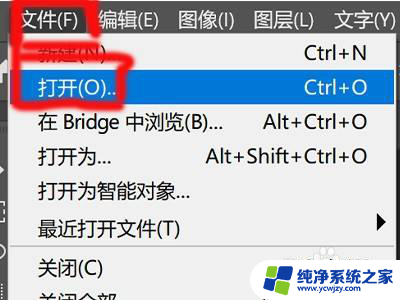苹果手机图片怎么涂鸦马赛克 苹果手机照片马赛克怎么设置
更新时间:2023-09-03 17:03:08作者:jiang
苹果手机图片怎么涂鸦马赛克,苹果手机作为一款备受欢迎的智能手机,其照相功能一直备受用户青睐,在某些情况下,我们可能希望对照片进行涂鸦或者马赛克处理,以保护隐私或者增加一些趣味性。苹果手机如何实现照片的涂鸦和马赛克设置呢?在本文中将会为大家详细介绍苹果手机照片涂鸦和马赛克的设置方法,让您轻松掌握这些实用技巧。无论您是想隐藏某个特定区域的内容,还是想为照片增添一些创意,苹果手机都能满足您的需求。接下来让我们一起来看看具体的操作步骤吧!
具体方法:
1方法一:在手机界面找到微信,并点击。 2进入微信后,随便点开好友对话框,点击屏幕下方“+”。
2进入微信后,随便点开好友对话框,点击屏幕下方“+”。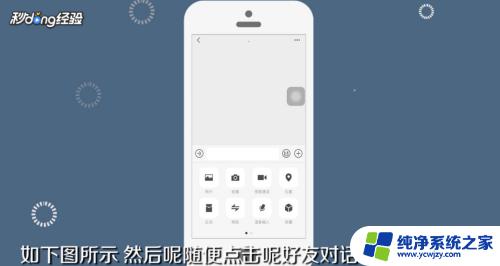 3点击照片,选择要编辑的照片。
3点击照片,选择要编辑的照片。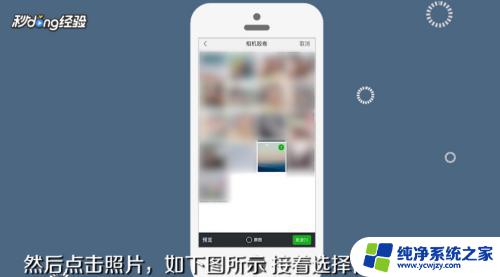 4方法二:点击下方预览,然后点击编辑。接着点击屏幕下方的四个图标并选择马赛克类型。
4方法二:点击下方预览,然后点击编辑。接着点击屏幕下方的四个图标并选择马赛克类型。 5点击要马赛克的区域,最后点击完成即可。
5点击要马赛克的区域,最后点击完成即可。
以上就是怎样在苹果手机的照片上加马赛克的全部内容,如果您还不清楚,可以按照小编的方法进行操作,希望这能够帮助到您。